文章摘要: 讓照片更清晰~ 延時攝影 延時攝影 = 縮時攝影 能把拍攝幾小時的視訊壓縮成幾秒鐘 表示時間變化的場面就是這樣拍的哦~ ▼ / 拍攝方法 / 1.開啟延時相機 (部分手機自帶功能無需翻牆 / 只能匯出為視訊格式 / 無法編輯已有視訊 / 拍攝不能設定時長、對焦、曝光等 每款軟體各有優劣 但使用方法大
對焦
焦點在哪,哪裏就清晰。

上圖黃色小框框就是對焦框
拍照前點一下想要突出的主體
照片更清晰哦~
曝光
俗稱「亮不亮」


不同手機調整曝光的操作不一樣
(以iPhone為例,拖動對焦框旁邊的小太陽就可以啦)
學會根據不同的拍攝條件調整曝光度
你離攝影師又進一步啦~
鎖定
固定焦點和曝光設定

長按住焦點就能自動鎖定啦
鎖定之後再調整曝光度
ps.如果沒有鎖定
曝光度會隨著相機移動自己改變
構圖
構圖特別重要
但涉及到專業攝影知識
我在這就簡單粗暴地貼上幾種構圖方法

比著上圖拍
不好看來找我算賬
設定
基礎引數、輔助功能等
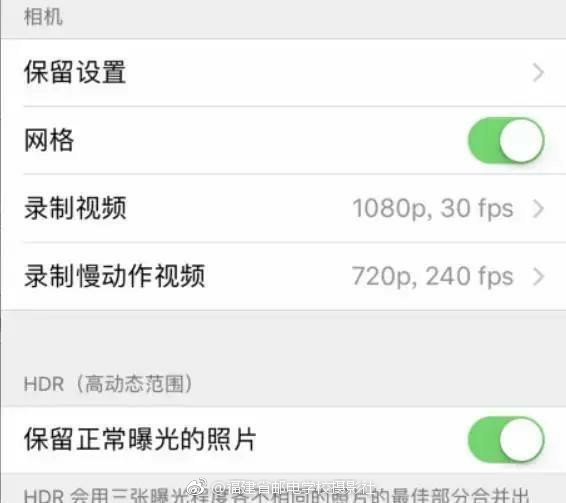
[ 網格 ]:構圖輔助線
[ HDR ]:細節更清晰的圖片
(iPhone設定-照片與相機)
快捷鍵
每個手機都有拍照快捷鍵哦~
電源鍵按下可以拍
iPhone的耳機線也可以~

按一下耳機線上音量調節器的+號就行啦
耳機線變快門線
這樣能夠不接觸手機螢幕
避免抖動,讓照片更清晰~
延時攝影
延時攝影 = 縮時攝影
能把拍攝幾小時的視訊壓縮成幾秒鐘

表示時間變化的場面就是這樣拍的哦~
▼
/ 拍攝方法 /
1.開啟延時相機
(部分手機自帶功能,我再安利幾款app)

2.固定手機拍攝,建議使用三腳架
(拍攝時間一般為半小時以上)
/ 讀物推薦 /
微動相機
今年這種照片特別火
區域性動起來,感受一下

只有左邊一部分車在動
1.首先需要一款微動攝影軟體

① MaskArt
· 可以儲存為視訊、動圖、live photo形式
· 操作簡單方便,筆刷、橡皮擦大小力度都有
/ 只能選取拍攝好的視訊
/ 沒有社交功能
② Cinemagraph
· 可以現拍,也可以選取已有檔案
· 有教程和社羣,能看到其他使用者作品(要翻牆)
/ 免費版有水印
/ 只能匯出視訊格式
③ 微動相機(Picoo)
· 國產,中文
· 拍攝前可以指定動態區域
· 有社交功能,無需翻牆
/ 只能匯出為視訊格式
/ 無法編輯已有視訊
/ 拍攝不能設定時長、對焦、曝光等
每款軟體各有優劣
但使用方法大同小異
可以結合起來使用喲~
我最喜歡第一款MaskArt
接下來就以它為例講解
2.開啟一段視訊
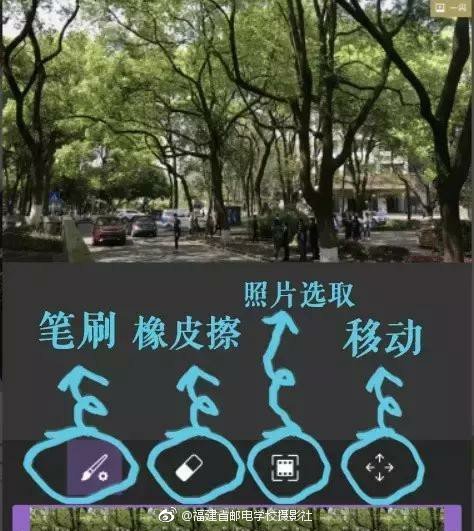
底部分別是筆刷、橡皮擦、照片選取、移動工具
[ 選擇筆刷 ]
可以調整大小和邊緣柔和度
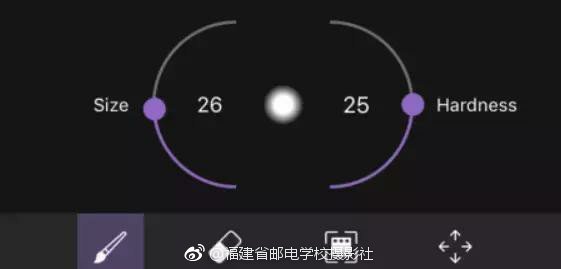
在視訊裡塗出想動的部分

紫色是不動的地方
筆刷塗了之後就可以動啦
如果塗錯了就用橡皮擦抹掉
做出來是這個樣子 ↓

圖中只有左邊的車在動哦
是不是很神奇呢?
熱氣騰騰的面

只塗冒煙的部分
就能突出熱氣啦~
還有疊加照片功能 ↓
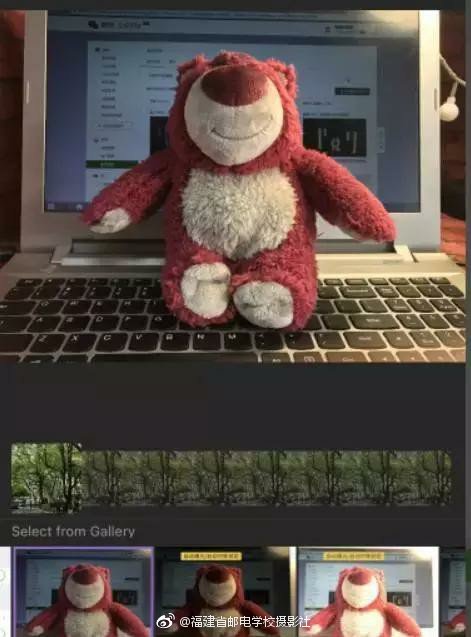
在相簿裡選一張照片
然後再點移動工具縮放調整就好啦~
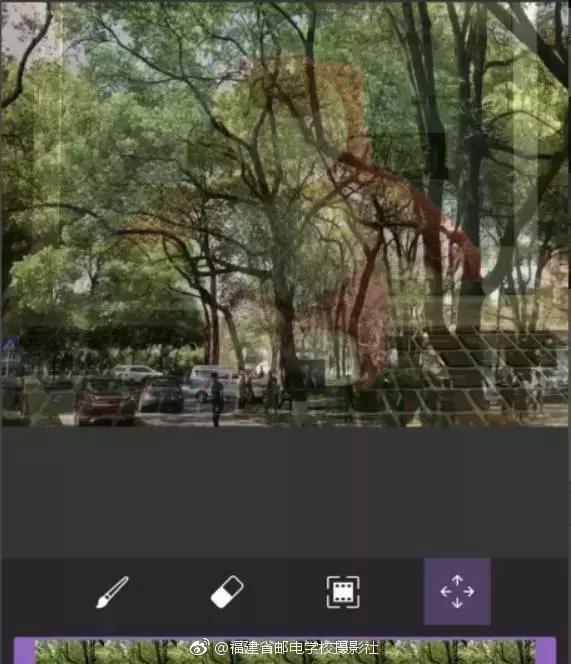
[ 儲存 ]
做好之後點右上角的Next
就可以預覽啦~
下方選擇儲存的格式:視訊 / 動圖 / Live Photo

除了上面三款軟體
安利一個動圖社交app ↓

一閃一閃亮晶晶,滿天都是小星星

介面類似Instagram
有很多大神的動圖作品

有慢動作、延時攝影、定格動畫等拍攝模式
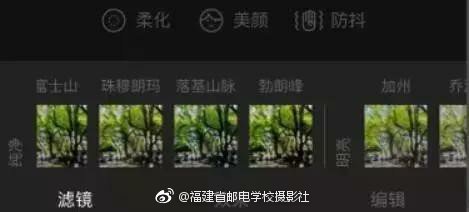
濾鏡也超級好看
妥妥的文藝範兒~
光繪
其實和延時攝影差不多的原理
就是用光畫畫的意思
下面這些都是光繪作品


把快門時間調長一點
就能捕捉到光的軌跡啦
這種城市夜景就是這麼拍的

以前只有單反能玩光繪
現在手機也可以啦~
1.開啟可以設定快門時間的相機
(部分手機自帶功能,再安利一款app)
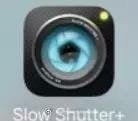
介面是這樣的 ↓

SHUTTER
調整快門時間(x秒)
也可以點中間的紅色鍵結束
時間越長拍出來的光越亮~
SENSITIVITY
光敏度
數字越大吸光速度越快
MODE
左右滑動選擇不同模式
自動 / 光軌 / 手動
2.找一個黑暗的環境,準備光源
(太亮就見不到光了嘛嘿嘿)

還有光繪專用的手指燈
手機螢幕也可以作為光源哦~
3.固定好手機,開拍

拍攝時間比較長
如果不固定,拍出來是糊的

然後拿光源對著鏡頭
在空中畫出圖案就可以啦
(忽略靈魂畫技)
全景相機
很多手機都有這個功能
但是它常常被大家忽略掉
其實可以玩出很多花樣來的!
(搜尋全景相機有很多app,不再安利啦)
1
分身術

一張照片裏面出現同一個人
擺不同的pose
不用高大上的PS軟體
全景相機就能搞定!
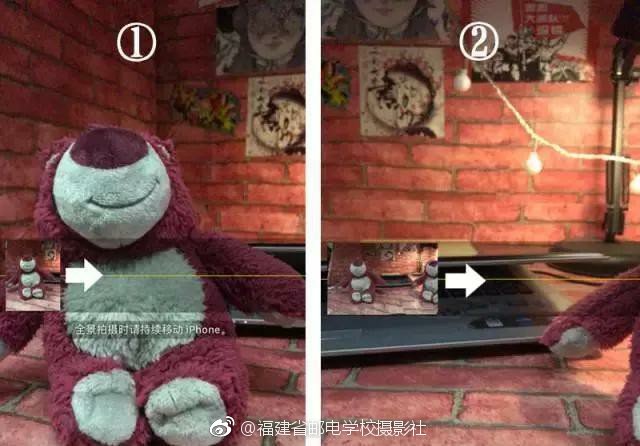
(小熊=人物A)
①
開始拍,A在最左邊起始的地方
②
手機平穩右移
移到看不到第一張照片裡的A時
A從手機背後繞到右邊準備入鏡
靈魂畫手解析圖 ↓

最後效果圖是這樣噠

手機一定要保持平穩
「分身術」換位置的時候不能被照進去
不然會露餡哦~
2
廣角效果
全景相機能當廣角用?
很簡單!
把手機橫過來就可以啦~

拍出來的效果是這樣的 ↓

ps.此招適合拍風景
拍人的下場請看上圖的小熊
發揮創意
看到那些拍得很有創意的照片
感慨自己為啥沒有想到
整理了一些經典玩法
從中獲取靈感吧!
倒影世界
水中的倒影能變出什麼花樣?
後期把照片翻轉一下
以假亂真,神似油畫!

巧用道具
把身邊的手機當成道具
下載一些誇張的圖片
然後讓它們和身體融合起來~

3
拼圖
手舉一張洗出來的照片 / 明信片
到照片裡的場景故地重遊
讓老照片和它合影吧~

記得要像拼圖一樣疊好
很火的文藝範兒懷舊拍法哦
看望母校必備~

p過度了會顯得髒亂
完全不用p的照片又考驗專業技巧
懂得適當處理照片很重要哦~
給大家安利一些後期app
有了它們
手機裡的照片就更完美啦~
濾鏡類
① VSCO
算是網紅濾鏡軟體啦
膠片風
濾鏡的樣數也很多

② Prisma
把照片變成藝術品!
繪畫風格
有梵高、達芬奇等濾鏡

③ MIX
濾鏡最全面
風格多樣
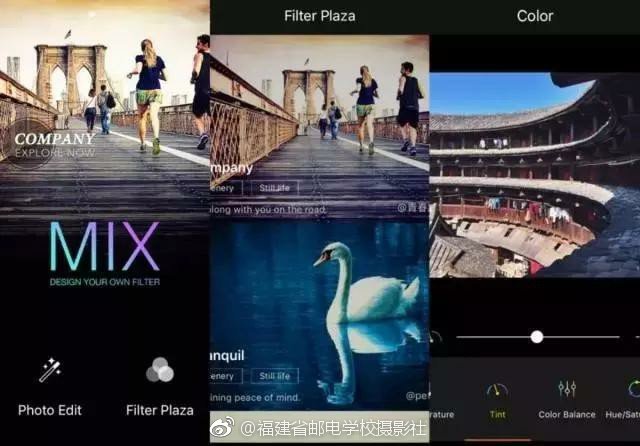
調整類
① Snapseed
專業又簡單的修圖軟體
整體、區域性都可以調節
功能強大
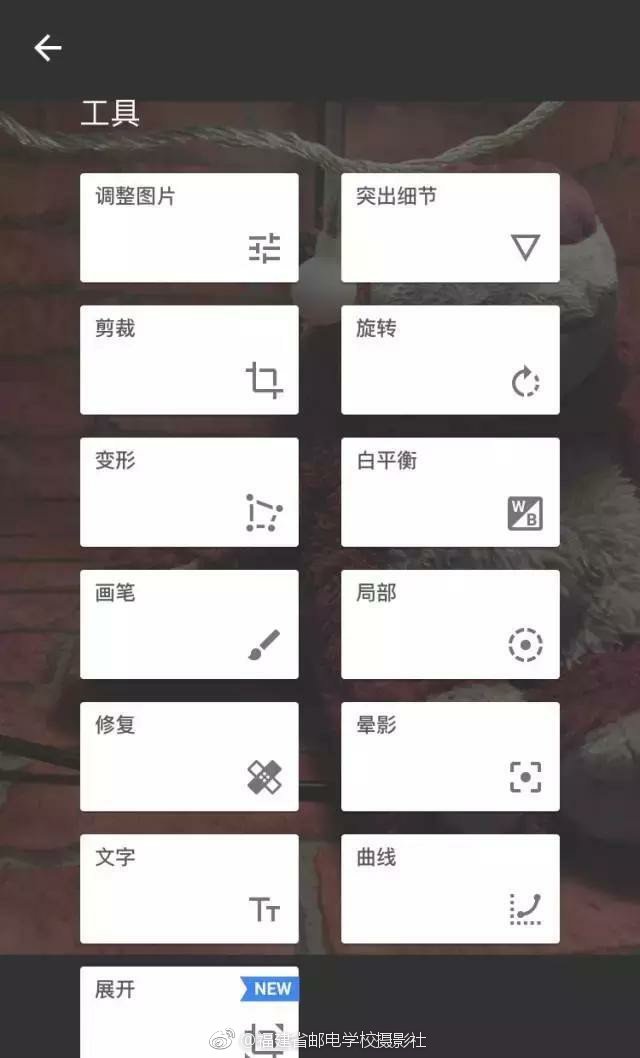
[ 功能示範 ]
· · · 人像美顏 · · ·
開啟工具選單
在最底部找到美顏
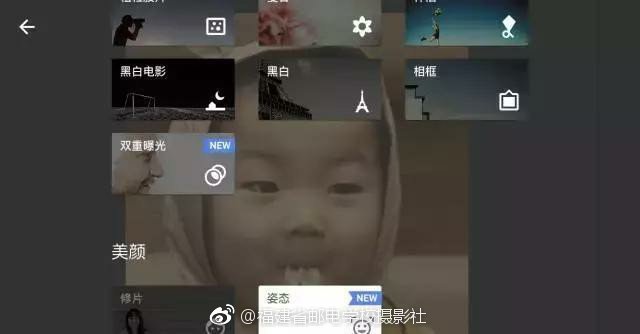
有修片和姿態功能
姿態功能是Snapseed新出的
特別好玩……僅此一家
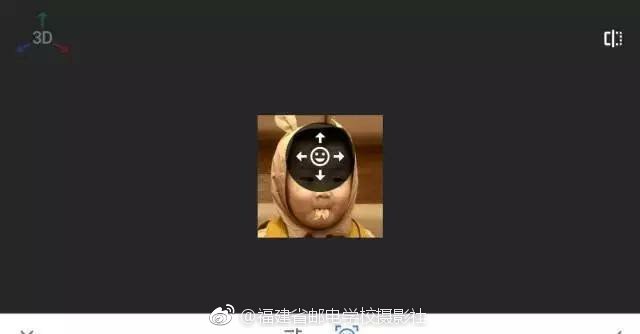
可以把照片裡的人當成3D的轉來轉去
用手指拖動就行了
· · · 去掉雜物 · · ·
選擇修復工具
哪裏不要點哪裏
雙指拖動放大
拖左邊藍框移動區域

這個功能可以用來去掉
水印 / 痘痘 / 搶鏡的路人等……
② Lightroom
適合專業人士
功能和電腦版差異不大
可以很好地處理照片細節~

· · · 區域性處理 · · ·
開啟可選擇工具
點選左邊的小圓圈
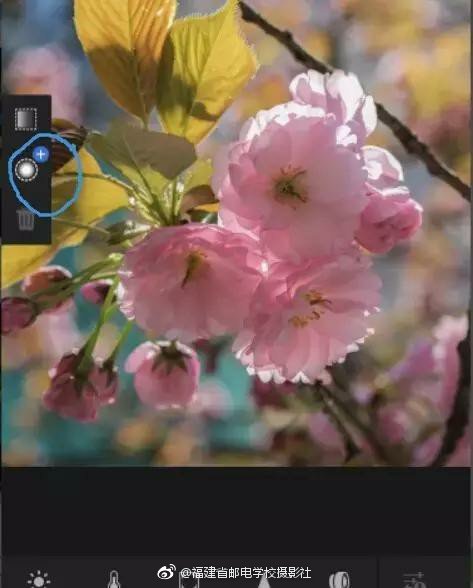
想改哪兒就點哪兒
然後會出現一個選取
拖動四周改變範圍

接下來就可以調整啦
底部那一排選單非常齊全
比如把這朵花變變色

這個功能是大叔的心頭好
比如照相的時候逆光了看不清臉
用這個就可以把臉部調亮了!
還可以人造點陽光啊什麼的
簡直太萬能了!
貼圖類
① 黃油相機
美食、風景、人物都適用!
可以用模板,也能自己加貼紙和文字
文藝小清新必備


② FORK
二次元漫畫風
怎麼p都可愛


③ AnimalFace
虎頭鹿角
創意無限,超級潮的

創作類
① Tipix
專門打馬賽克的軟體
但是能打出花樣來……很好玩
試了就知道多麼炫酷了
盡情發揮想象

② Color手賬
想為照片創作故事?
這段軟體可以生成長圖
插入照片、貼紙、文字
電子手賬就是這麼簡單
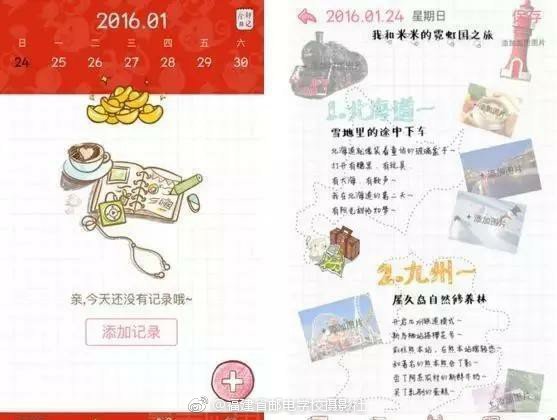
③ 槽廠相機
手機也能做出裸眼3D
和外面那些妖豔照片不一樣

編輯人:薛曉雨
 酷播亮新聞
酷播亮新聞